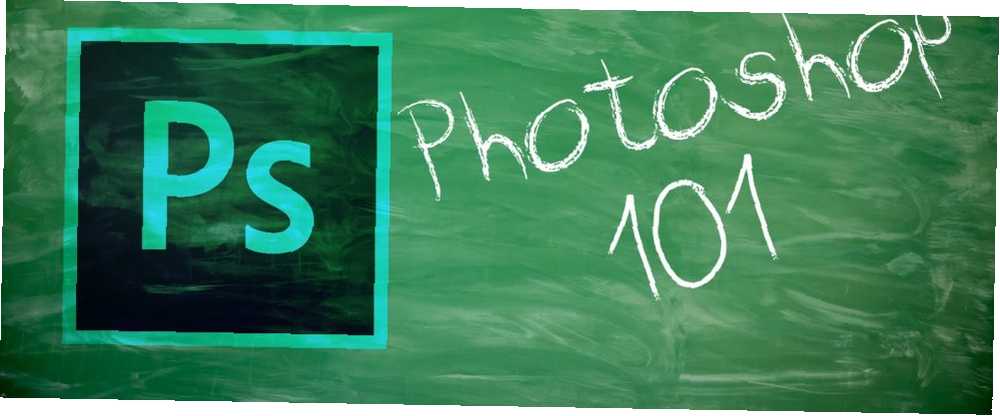
Lesley Fowler
0
1913
277
Le mot “glyphe” vient du grec et peut être traduit par “sculpture”. Vous pouvez trouver ces caractères spéciaux en dehors des alphabets de base. Par exemple, les symboles monétaires, le symbole de copyright et l'esperluette sont des glyphes.
Chaque police possède ses propres glyphes que vous pouvez utiliser de manière créative dans vos illustrations graphiques dans Adobe Photoshop CC..
Comment utiliser les glyphes dans Adobe Photoshop

Utilisez des glyphes comme raccourcis pour les décorations instantanées dans votre projet de conception graphique. Il suffit de commencer avec la bonne police. Vous rencontrerez plusieurs polices cursives avec les meilleurs glyphes. Vous pouvez parcourir le jeu de caractères étendu dans le panneau Glyph de Photoshop ou dans la mappe de caractères Windows. Ensuite, lancez Adobe Photoshop CC.
- Créez le calque de texte sur lequel vous souhaitez travailler.
- Aller à Windows> Glyphes et ouvrez le Glyphes panneau.
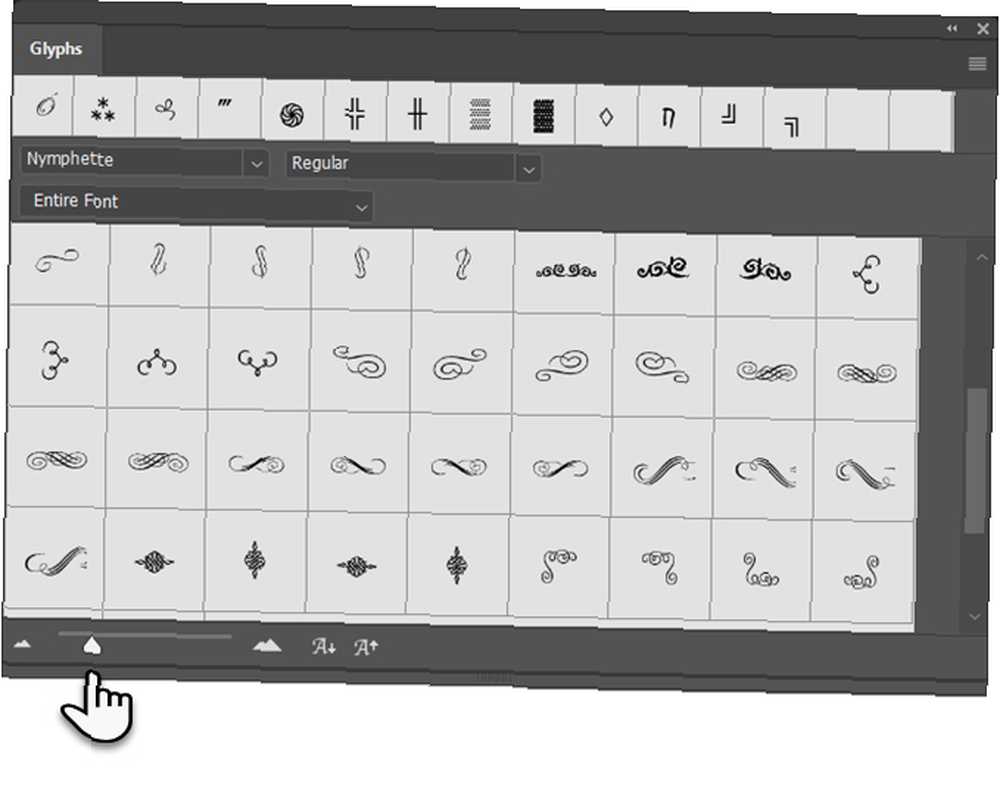
- Vous pouvez utiliser la police sélectionnée pour le calque de texte ou choisir une nouvelle police dans le menu déroulant du panneau Glyphes. J'ai téléchargé une police True Type Free appelée Nymphette. Utilisez le curseur pour agrandir ou réduire les carreaux de police.
- Sélectionnez le calque de texte et la lettre que vous souhaitez remplacer par un glyphe. Vous pouvez également taper puis sélectionner n'importe quelle lettre du calque. Lorsque vous sélectionnez une lettre, le panneau des glyphes la trouvera automatiquement dans la liste..
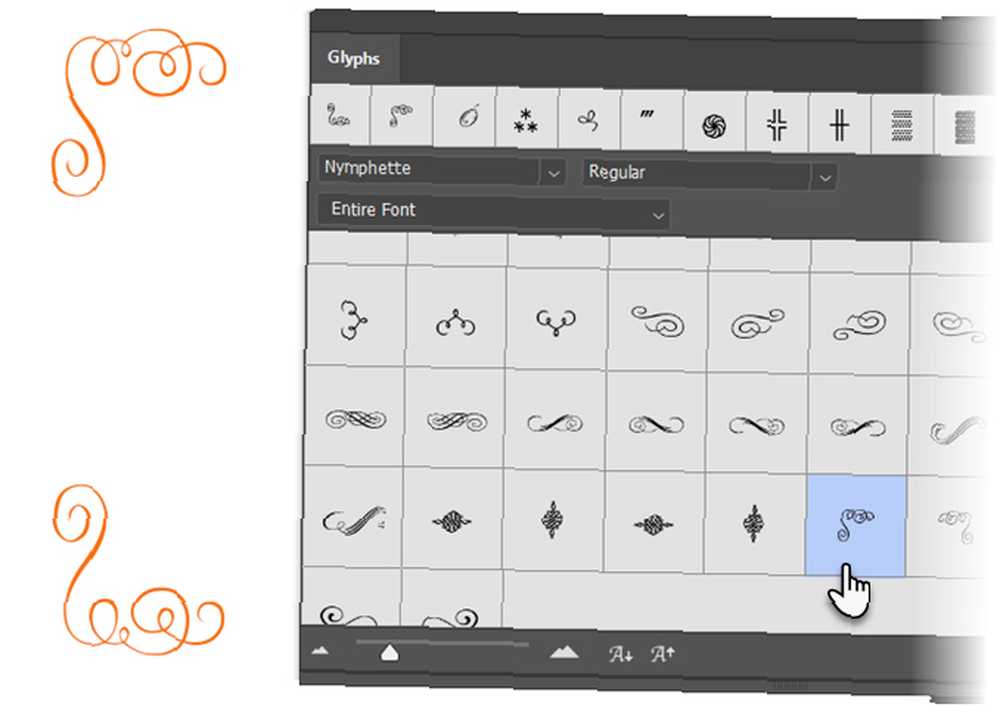
- Parcourez les caractères spéciaux du panneau et double-cliquez sur le glyphe que vous souhaitez utiliser. La lettre de base est remplacée par le glyphe que vous venez de sélectionner.
- Cliquez sur la coche pour finaliser le texte.
- Cliquez avec le bouton droit sur le calque de texte pour pixelliser le texte. Maintenant, vous pouvez traiter cela comme un calque d'image séparé.
- Vous pouvez utiliser un seul glyphe ou une combinaison de glyphes pour créer vos propres logos, émoticônes, bordures, cadres et autres superbes éléments de conception pour tout projet..
La page d’assistance d’Adobe vous aidera également à vous plonger dans les détails des glyphes et leur utilisation. En fin de compte, il vous suffit de choisir la police qui convient le mieux à votre projet. 15 polices d’écriture manuscrite gratuites à télécharger dès maintenant 15 polices d’écriture manuscrite gratuites à télécharger dès maintenant Que vous créiez une infographie ou créiez un logo, vous avez peut-être besoin d'un bon police d'écriture manuscrite. Vérifiez-les! Ils sont parmi les meilleurs gratuitement. et aller travailler avec votre créativité!
Crédit d'image: Yaruta / Depositphotos











